
Si planea comprar un Apple Watch usado, es posible que desee verificar su número de serie o número IMEI. Con estos, puede asegurarse de que todo esté en marcha. A continuación, le indicamos cómo encontrar los números de su Apple Watch y iPhone.
Encuentra el número de serie y el IMEI en tu Apple Watch
En su Apple Watch, presione la corona digital en la esfera del reloj para abrir la cuadrícula o lista de aplicaciones.
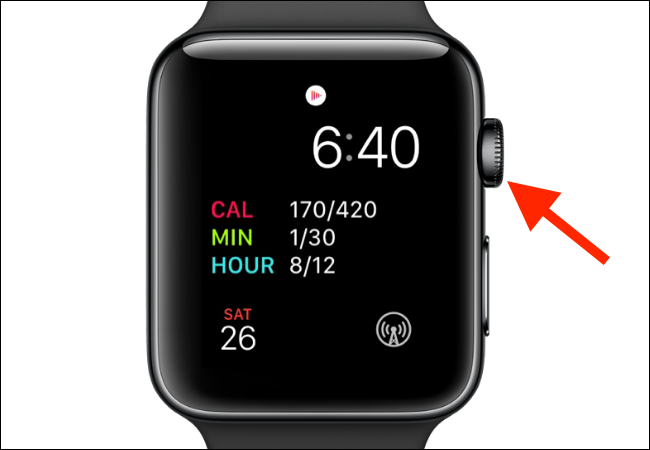
Aquí, busque y toque la aplicación «Configuración» y luego seleccione la opción «General».
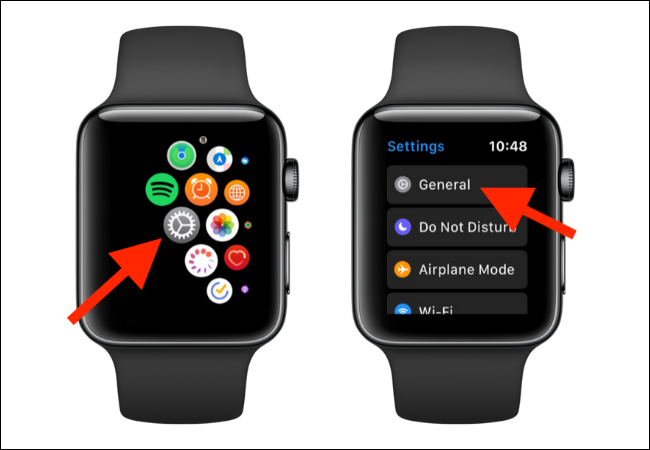
Toque la opción «Acerca de».
Ahora, desplácese hacia abajo y busque las secciones «Número de serie» e «IMEI». El número IMEI solo está disponible en Apple Watch Series 3 (GPS + Cellular) y superior.
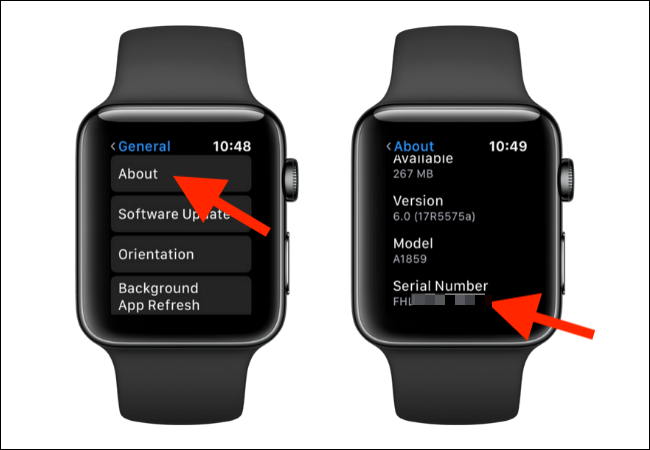
Si no puede iniciar su Apple Watch, también puede encontrar el número de serie en la carcasa.
Para encontrar el número de serie en Apple Watch Series 1 y superior (incluidos los modelos Nike + y Hermès), retire la parte de la correa más cercana a la corona digital de su reloj. Encontrarás el número de serie en la ranura de la banda.

Si está utilizando el Apple Watch de primera generación, encontrará el número de serie en la parte posterior de la caja, en la periferia del círculo negro.

Si está comprando un Apple Watch usado, asegúrese de verificar el número de serie tanto en la caja del Apple Watch como en la aplicación Configuración. Si no coinciden, es posible que alguien haya reemplazado el estuche en el Apple Watch, y probablemente debería mantenerse alejado de él.
Encuentre el número de serie y el IMEI en su iPhone
También puede encontrar el número de serie y el IMEI del Apple Watch en la aplicación Watch del iPhone emparejado.
Después de iniciar la aplicación Watch, toque la pestaña «Mi reloj». Aquí, vaya a la sección «General».
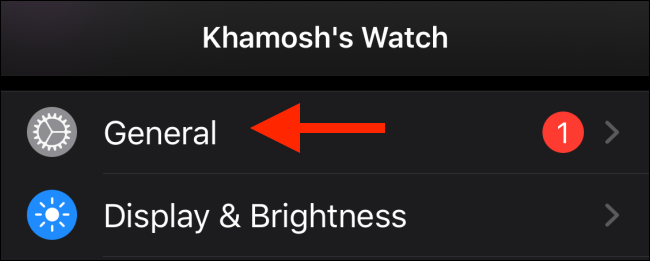
A continuación, toque la opción «Acerca de».
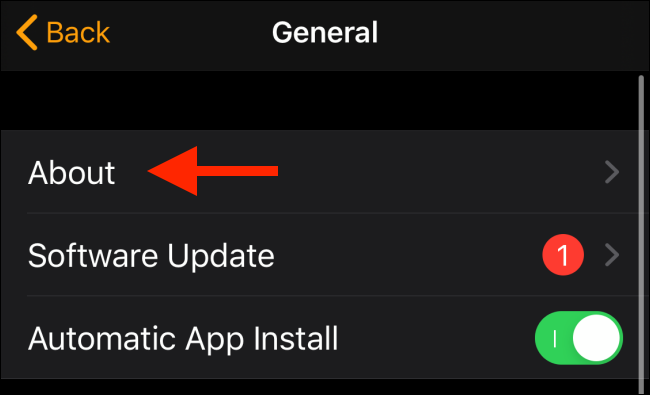
Desde esta pantalla, busque el número de serie o el número IMEI.
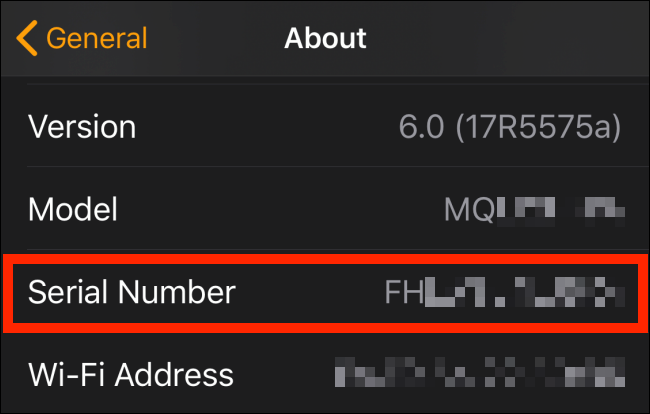
Si no puede encontrar el número de serie en las opciones anteriores (si perdió su Apple Watch), también lo encontrará en la caja del Apple Watch o en el recibo original.
Si ha perdido su Apple Watch , puede rastrearlo usando la aplicación Find My en su iPhone.


